Conditions préalables à la configuration
Les rubriques suivantes traitent des tâches préalables que vous devez effectuer avant de configurer l'application de mise à niveau des terminaux pour ACI.
Configurer les domaines et sous-domaines du centre de gestion
Cette section s’applique uniquement aux appareils du centre de gestion. Les appareils ASA n’ont pas de domaine.
Les données d’un détenteur APIC sont poussées et fusionnées vers un domaine centre de gestion particulier que vous configurez. L’APIC ne modifie ni ne supprime pas tout autre objet dans un autre domaine de centre de gestion. Notez que les objets définis dans un domaine sont visibles et utilisables dans les sous-domaines d’un centre de gestion, ce qui peut être un moyen de partager un objet entre sous-domaines.
Pour en savoir plus sur les domaines, voir le chapitre sur la gestion des domaines dans le Guide de configuration de Cisco Cisco Secure Firewall Management Center.
Créer des domaines et des sous-domaines
Avant de continuer, assurez-vous que vous avez créé tous les utilisateurs, domaines et sous-domaines sur le serveur centre de gestion. Les utilisateurs du sous-domaine doivent être créés dans le bon domaine (System ( ). Si nécessaire, cliquez sur Add Domain (ajouter un domaine) pour ajouter l’utilisateur au domaine souhaité).
). Si nécessaire, cliquez sur Add Domain (ajouter un domaine) pour ajouter l’utilisateur au domaine souhaité).
Pour créer un domaine sur le centre de gestion :
-
Connectez-vous au centre de gestion.
-
Cliquez sur System (
 ).
).
-
Saisissez les informations requises.
-
Cliquez sur Save (enregistrer).
-
Cliquez sur Save (enregistrer).
Exemples
Lorsque vous créez un appareil dans l'application de mise à niveau des terminaux pour ACI :
-
Entrez un nom d’utilisateur uniquement pour pousser et fusionner la configuration vers le domaine Global par défaut sur le centre de gestion.
-
Dans le champ FMC Domain Name (nom de domaine FMC), entrez un domaine au format domaine1 \domaine2 pour obtenir des données dynamiques du détenteur, accéder au centre de gestion t mettre à jour les objets du sous-ensemble intitulé domaine1 \domaine2 du domaine global.
-
Dans le champ FMC Username (nom d’utilisateur FCVM), entrez le nom d’un utilisateur ayant des privilèges pour mettre à jour les objets dans le centre de gestion.
Par exemple, pour pousser la configuration APIC d’un détenteur nommé ExempleDétenteur vers le domaine Global \ domaine1 \ domaine2 sur un centre de gestion avec l’adresse IP192.0.2.25 en tant qu’utilisateur nommé ExempleUtilisateur :
-
Connectez-vous à l’APIC.
-
Cliquez sur .
-
Sous mise à niveau des terminaux centre de gestion, cliquez sur Open (ouvrir).
-
Cliquez sur
 Config Devices (configurer des appareils) > Add Device (Ajouter un appareil) > FMC.
Config Devices (configurer des appareils) > Add Device (Ajouter un appareil) > FMC.
-
Ajoutez le dispositif comme indiqué dans Configurer l’application de mise à niveau des terminaux pour ACI; la figure suivante montre un exemple d’ajout d’un centre de gestion.
-
Ajoutez la ligne suivante au tableau.

Créer des utilisateurs pour l'application de mise à niveau des terminaux pour ACI
Vous devez créer un utilisateur centre de gestion dédié pour l'application de mise à niveau des terminaux pour ACI afin de mettre à jour la configuration des objets réseau et des objets dynamiques :
-
L’utilisateur dédié est exclusivement destiné à l'application de mise à niveau des terminaux pour ACI pour mettre à jour la configuration des objets réseau et des objets dynamiques.
-
En outre, vous devez disposer d’un deuxième utilisateur administratif qui peut être utilisé entre l'application de mise à niveau des terminaux pour ACI et d’autres fonctions centre de gestion. (Il peut s’agir d’un utilisateur existant ou d’un nouvel utilisateur).
Chaque centre de gestion utilisateur doit disposer du rôle d’administrateur. Chaque utilisateur ASA doit disposer du niveau de privilège 15. Il est nécessaire d’avoir deux utilisateurs pour éviter que l'application de mise à niveau des terminaux pour ACI ne déconnecte l’administrateur de manière inattendue.
La tâche suivante explique comment créer des utilisateurs sur le serveur centre de gestion uniquement. Pour créer des utilisateurs ASA, consultez le Guide de configuration de Cisco ASA Series General Operations ASDM (Guide de configuration ASDM des opérations générales de la série Cisco ASA).
Procédure
|
Étape 1 |
Connectez-vous au centre de gestion si vous ne l’avez pas encore fait. |
|
Étape 2 |
Cliquez sur . |
|
Étape 3 |
Cliquez sur Créer un utilisateur. |
|
Étape 4 |
Sous User Role Configuration (configuration du rôle de l’utilisateur), cochez Administrator (administrateur). |
|
Étape 5 |
(Facultatif) Cliquez sur Add Domain (ajouter un domaine) pour donner à l’utilisateur l’accès à un domaine particulier. Les deux utilisateurs centre de gestion doivent être des administrateurs dans les mêmes domaines. |
|
Étape 6 |
Saisissez les autres informations nécessaires à la configuration de l’utilisateur; consultez l’aide en ligne pour obtenir de l’aide. |
Prochaine étape
Consultez Configurer l’application de mise à niveau des terminaux pour ACI.
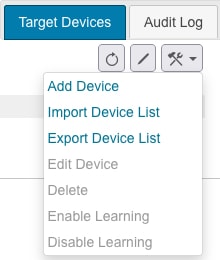
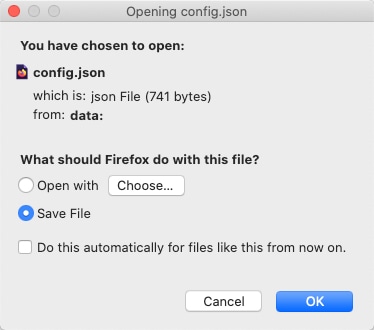

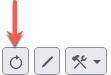 (Test Connectivity [Tester la connectivité]).
(Test Connectivity [Tester la connectivité]).
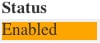
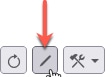 (Paramètres globaux).
(Paramètres globaux).
 (configurer des appareils) puis sur l’une des options suivantes :
(configurer des appareils) puis sur l’une des options suivantes :
 Commentaires
Commentaires